Procedura de instalare a unui nou sistem de operare de la Microsoft este similară cu cea pentru instalarea versiunilor anterioare. Cu toate acestea, instalarea Windows 8 are o serie de opțiuni suplimentare. Inițial, acestea vizează utilizarea sistemului de către dezvoltatorii de software.
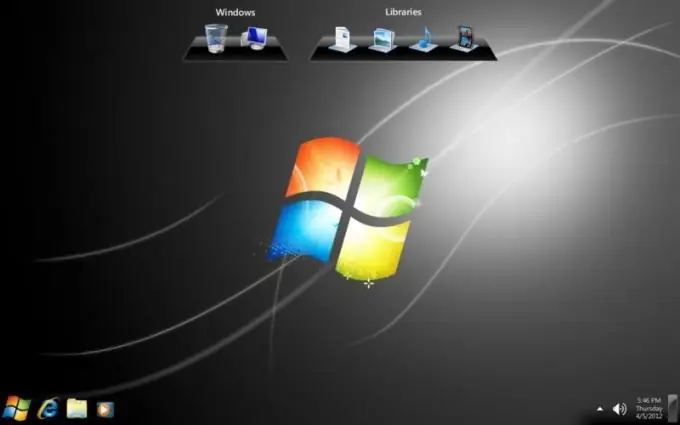
Înainte de a instala sistemul de operare Windows 8, asigurați-vă că computerul dvs. îndeplinește cerințele de sistem menționate. Eliberați 20 GB de memorie pe partiția hard disk-ului sistemului. Înregistrați imaginea discului de instalare pe un disc sau creați o unitate flash USB multiboot.
Conectați unitatea la computer sau introduceți discul în unitatea DVD. Porniți computerul. Deschideți meniul dispozitivului de pornire cu schimbare rapidă. De asemenea, puteți seta o prioritate persistentă utilizând opțiunile meniului BIOS.
Selectați dispozitivul dorit și așteptați finalizarea pregătirii inițiale a fișierelor de instalare. În prima fereastră a meniului de dialog, selectați limba interfeței și aspectele tastaturii. Faceți clic pe „Următorul”.
În a doua etapă, apăsați butonul „Instalare”. Citiți condițiile contractului de licență, bifați caseta de selectare corespunzătoare și faceți clic pe Următorul. Selectați modul de instalare a sistemului. Dacă este prima dată când lucrezi cu Windows 8, selectează „Instalare (complet)”. Pregătiți partiția hard diskului pentru instalare, dacă nu ați făcut-o în prealabil. Selectați discul local necesar cu butonul stâng al mouse-ului și faceți clic pe „Următorul”.
Așteptați până când programul copiază fișierele dorite. După aceea, computerul va reporni automat. Este foarte important să efectuați toate pornirile ulterioare de pe hard disk și nu de pe o unitate externă. Consultați termenii Acordului de licență pentru dezvoltatori și faceți clic pe butonul Acceptare. Introduceți numele computerului în meniul următor.
Dacă utilizați un serviciu Windows Live, furnizați un nume de cont. În caz contrar, selectați Nu vreau să vă conectați.
Acum completați formularul standard de utilizator. Faceți clic pe butonul Următor și așteptați lansarea interfeței Metro. Dezactivați lansarea meniului Start dacă lucrați cu un computer staționar fără afișaj tactil.






